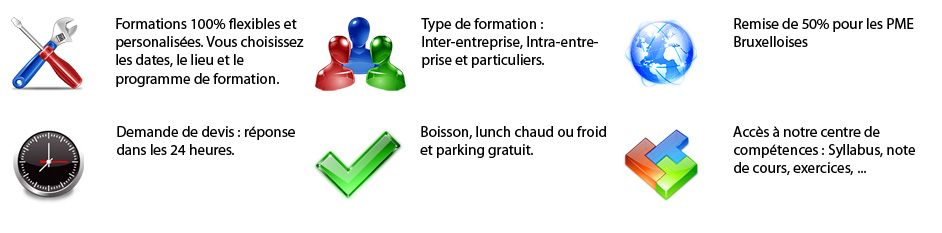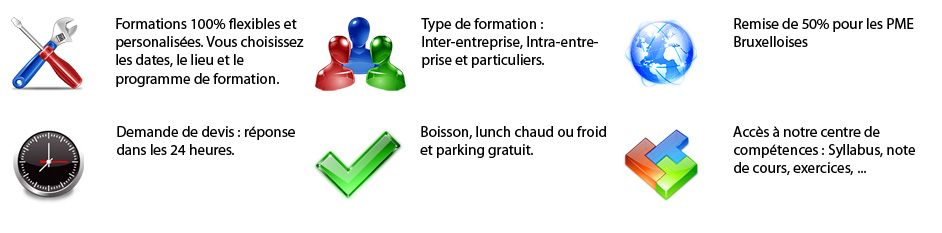Contenu:
1. Adapter Outlook à ses
propres besoins
Modifier les paramètres d'affichage.
Personnaliser ses e-mails: signature, format.
Concevoir et utiliser un modèle.
Sauvegarder dans les dossiers personnels.
Gérer la barre des raccourcis Outlook.
2. Rédiger des messages
qui accrochent
Se poser les bonnes questions.
Construire un e-mail efficace.
Valoriser son message par une présentation adaptée.
Appliquer les bonnes pratiques: la Netiquette.
3. Maîtriser la gestion
des pièces jointes et des liens
Identifier les principaux formats.
Compresser pour optimiser l'envoi de fichiers lourds: Winzip.
Protéger ses fichiers joints: la solution Acrobat (pdf).
Se prémunir des virus.
Adresser des liens hypertexte.
Réviser en ligne un document: le suivi de modifications.
4. Automatiser la gestion de
ses messages
Trier et filtrer ses messages.
Créer des règles pour automatiser le classement.
Suivre ses e-mails par des rappels automatiques.
Faciliter le suivi de réponses: les boutons de vote.
5. Gérer ses e-mails
en son absence.
Auto archiver ses messages.
Gérer son carnet d'adresses
Créer ses propres contacts et listes de distribution.
Organiser le classement de ses contacts.
Échanger des cartes de visite.
Importer et exporter un groupe de contacts.
Opérer un publipostage de ses contacts.
6. Planifier et organiser ses
activités
Créer des rendez-vous et événements ponctuels.
Intégrer des éléments périodiques.
Planifier des réunions.
Gérer et déléguer des tâches.
Se créer des "pense-bêtes": les notes.
7. Partager des ressources collectives
Créer un dossier de partage: les dossiers publics
Mettre à disposition des outils Outlook.
Publier des fichiers communs.
Appliquer des autorisations d'accès
Pré-requis: Savoir utiliser un PC et Windows.
Objectif:
A la fin de la session, le participant saura utiliser les différentes fonctions de l'application Outlook telles que la messagerie, le calendrier ainsi
que la gestion des contacts, du carnet d'adresses et des tâches
journalières du calendrier.
Public concerné: Tous